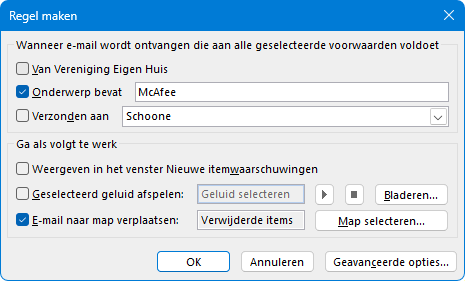Hoe is ongewenste e-mail (spam) te blokkeren?
Vraag van N. Schelfhaut:
Ik krijg in mijn e-mailprogramma Outlook steeds meer ongewenste email. Uitschrijven op de mailings lost het niet op, ze blijven terugkomen. Is hier een oplossing voor?
Vraag van Bert Braakman:
Ik ontvang ongeveer tien keer per dag een mail van McAfee. Afmelden en blokkeren van de afzender heeft niet geholpen. Is er een manier om ervan af te komen?
Antwoord:
Ik ben bekend met dit probleem, zelf heb ik ook veel last van spamberichten. Afmelden zoals bij een nieuwsbrief heeft in ieder geval geen zin, daar doen spammers niet aan (je krijgt dan eerder nog meer spam omdat je daarmee aangeeft dat je je e-mail actief leest...). Ook het blokkeren van afzenders heeft geen zin omdat bij elk spambericht weer een e-mailadres van een ander slachtoffer wordt gebruikt. Een groot deel van de spam wordt gelukkig al door de spamfilters van de e-mailprovider en het e-mailprogramma weggefilterd, het restant kan gewoonweg met een druk op de Del-toets worden verwijderd.
Er is echter meer mogelijk! Spamberichten kunnen namelijk op basis van de onderwerptitel (bijvoorbeeld 'Tijdelijke aanbieding voor McAfee') of een deel daarvan (bijvoorbeeld 'voor McAfee' of enkel 'McAfee') worden uitgefilterd. Of dat kan en hoe dat moet, is afhankelijk van het e-mailprogramma of webmail. Wees wel voorzichtig met het opstellen van regels die op slechts één woord gebaseerd zijn, deze kunnen immers ook zomaar gewenste berichten verwijderen.
Berichtregels instellen in Outlook Online en in de app Outlook
Bij de webmail van Outlook Online (www.outlook.com) en de daarop gebaseerde nieuwe app Outlook gaat het instellen van berichtregels als volgt: klik met rechts op het bericht in Postvak IN, optie Regels, optie Regel maken, link Meer opties. Doorloop in het volgende scherm de drie stappen om een regel op te stellen: geef bij het eerste bolletje een naam van de regel op (bijvoorbeeld 'McAfee'), selecteer bij het tweede bolletje de optie Onderwerp bevat en vermeld de term die in het onderwerp van het bericht moet voorkomen (in dit voorbeeld 'McAfee'). Voeg vervolgens bij het derde bolletje de actie Verwijderen toe. Activeer tot slot de optie Regel nu uitvoeren (om aan te geven dat de regel direct moet worden uitgevoerd op de berichten die reeds in Postvak IN staan) en bewaar de regel met de knop Opslaan.

De met deze regel als spam herkende berichten worden verplaatst naar de map Verwijderde items, hier blijven ze staan totdat deze map wordt geleegd. Betreft het een false positive dan kan deze dus altijd nog worden teruggezet! Blijkt dat een regel aangepast of weer verwijderd moet worden, dan kan dat via een rechter muisklik op een bericht in de map Postvak IN, optie Regels, optie Regel beheren.
Berichtregels instellen in het e-mailprogramma Outlook
Bij het klassieke e-mailprogramma Outlook (onderdeel van Microsoft Office) is op vergelijkbare wijze een berichtregel in te stellen via een rechter muisklik op het bericht in Postvak IN, optie Regels, optie Regel maken.